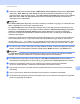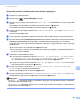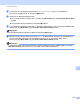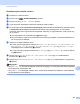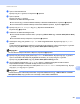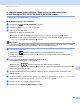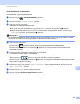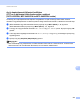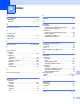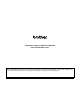Software User's Guide
Table Of Contents
- SZOFTVER HASZNÁLATI ÚTMUTATÓ
- Tartalomjegyzék
- I. bekezdés: A készülék vezérlőgombjai
- II. bekezdés: Windows®
- 2 Nyomtatás
- A Brother nyomtató-illesztőprogram használata
- Dokumentum nyomtatása
- Kétoldalas nyomtatás
- Egyidejű szkennelés, nyomtatás és faxolás
- A nyomtatóillesztő beállításai
- A nyomtatóillesztő beállításainak elérése
- A Windows® nyomtató-illesztőprogram szolgáltatásai
- Alapvető fül
- Haladó fül
- Tartozékok lap
- Támogatás
- A BR-Script 3 nyomtató-illesztőprogram(Post Script® 3™ nyelvi emuláció) jellemzői
- Állapotfelügyelet
- 3 Szkennelés
- Dokumentum szkennelése TWAIN illesztőprogrammal
- Dokumentumszkennelés a WIA illesztőprogrammal (Windows® XP/Windows Vista®/Windows® 7 rendszereken)
- Dokumentum szkennelése a WIA illesztőprogrammal (Windows Photo Gallery és Windows Fax and Scan esetén)
- A ScanSoft™ PaperPort™ 12SE használata a NUANCE™ optikai karakterfelismerő szoftverével
- Megjelenítés
- Az elemek mappákba rendezése
- Gyors hivatkozások más alkalmazásokra
- A ScanSoft™ PaperPort™ 12SE az OCR-rel lehetővé teszi, hogy egy kép szövegét szerkeszthető szöveggé alakítsa át
- Elemek importálása más alkalmazásokból
- Elemek exportálása más formátumokba
- A ScanSoft™ PaperPort™ 12SE és az OCR eltávolítása
- 4 ControlCenter4
- Áttekintés
- A ControlCenter4 használata Otthoni üzemmódban
- Szkennelés lap
- PC-FAX lap (MFC-9460CDN, MFC-9465CDN és MFC-9970CDW esetén)
- Készülék beállításai lap
- Támogatás lap
- A ControlCenter4 használata Speciális üzemmódban
- Szkennelés lap
- PC-Másolás lap
- PC-FAX lap (MFC-9460CDN, MFC-9465CDN és MFC-9970CDW esetén)
- Készülék beállításai lap
- Támogatás lap
- Egyéni lap
- 5 Távbeállítás (MFC-9460CDN, MFC-9465CDN és MFC-9970CDW esetén)
- 6 Brother PC-FAX szoftver (MFC-9460CDN, MFC-9465CDN és MFC-9970CDW esetén)
- 7 Tűzfal beállításai (hálózatot használók esetén)
- 2 Nyomtatás
- III. bekezdés: Apple Macintosh
- 8 Nyomtatás és faxolás
- A nyomtató-illesztőprogram szolgáltatásai (Macintosh)
- Kétoldalas nyomtatás
- Egyidejű szkennelés, nyomtatás és faxolás
- A Macintosh nyomtatóillesztő programjának eltávolítása
- A BR-Script 3 nyomtató-illesztőprogram(Post Script® 3™ nyelvi emuláció) jellemzői
- Állapotfelügyelet
- Fax küldése (MFC-9460CDN, MFC-9465CDN és MFC-9970CDW esetén)
- 9 Szkennelés
- 10 ControlCenter2
- 11 Távbeállítás
- 8 Nyomtatás és faxolás
- IV. bekezdés: A Szkennelés gomb használata
- 12 Szkennelés (USB-kábel használata esetén)
- 13 Hálózati szkennelés
- Hálózati szkennelés előkészítése
- A Szkennelés gomb használata a hálózaton
- Szkennelés e-mailbe
- Szkennelés e-mailbe (e-mail kiszolgáló, DCP-9270CDN, MFC-9460CDN, MFC-9465CDN és MFC-9970CDW esetén)
- Képbe szkennelés
- OCR-be szkennelés
- Szkennelés fájlba
- Szkennelés FTP-re
- Hálózatra szkennelés
- Új alapértelmezett érték beállítása a Szkennelés e-mailbe művelethez(e-mail kiszolgáló, DCP-9270CDN és MFC-9970CDW esetén)
- Az új alapértelmezett fájlméret beállítása (FTP-re és hálózatra történő szkennelés esetében) (DCP-9055CDN, MFC-9460CDN és MFC-9465CDN esetén)
- Index
- brother HUN
Hálózati szkennelés
244
13
Szkennelés hálózatra a hálózati szkennelési profilok segítségével 13
a Helyezze be a dokumentumot.
b Nyomja meg a (SCAN (SZKENNEL)) gombot.
c Nyomja meg a(z) a vagy a(z) b gombot a(z) Szken. hál.-ra kiválasztásához. Nyomja meg a(z) OK
gombot.
Ha készüléke nem támogatja a kétoldalas szkennelést, folytassa a e lépéstől.
Ha készüléke támogatja a kétoldalas szkennelést, folytassa az d lépéstől.
d A a és b gombok segítségével válassza ki az 1oldalas, a 2oldalas (H)él vagy a 2oldalas (R)él
lehetőséget.
Nyomja meg a(z) OK gombot.
e A a és b gombok segítségével válassza ki valamelyik profilt a listából. Nyomja meg a(z) OK gombot.
f Ha a web alapú kezelő FTP/Network Scan Profile (FTP/hálózati szkennelési profil) területén bejelöli a
Use PIN for authentication (PIN használata a hitelesítéshez) jelölőnégyzetet, az LCD-kijelzőn
megjelenő üzenet kérni fogja a PIN-kód megadását. Adja meg a 4-jegyű PIN-kódot, majd nyomja meg
az OK gombot.
Ha a profil készen van, automatikusan a k lépésre ugrik.
Ha a profil hiányos, például nincs kiválasztva a minőség vagy a fájltípus, a következő lépésekben be
kell írnia a hiányzó adatokat.
g Válasszon az alábbi beállítások közül:
A a és b gombok segítségével válasszon a Színes, 100 dpi, a Színes, 200 dpi, a Színes
300 dpi, a Színes 600 dpi, a Szürke 100 dpi, a Szürke 200 dpi vagy a Szürke 300
dpi lehetőségek közül. Nyomja meg az OK gombot, és folytassa a h lépéssel.
A a vagy a b megnyomásával válassza ki a FF 200 dpi vagy a FF 200X100 dpi pontot. Nyomja
meg az OK gombot, és folytassa a i lépéssel.
h Nyomja meg a a vagy a b gombot a PDF formátum, PDF/A, Bizt. PDF, Aláírt PDF, JPEG
formátum vagy XPS lehetőség kiválasztásához.
Nyomja meg az OK gombot, és folytassa a j lépéssel.
i Nyomja meg a a vagy a b gombot a PDF formátum, PDF/A, Bizt. PDF, Aláírt PDF, vagy a TIFF
kiválasztásához. Nyomja meg az OK gombot, és folytassa a k lépéssel.
Megjegyzés
•Ha a Bizt. PDF formátumot választja, a készülék a négyjegyű, 0–9 számokból álló jelszó megadását
kéri a szkennelés megkezdése előtt.
•Ha a Aláírt PDF lehetőséget választja, akkor a Web alapú kezelővel kell telepítenie, majd beállítania
egy tanúsítványt a számítógéphez.